As traduções são geradas por tradução automática. Em caso de conflito entre o conteúdo da tradução e da versão original em inglês, a versão em inglês prevalecerá.
Tutorial: Configurar uma aplicação escalonada e com balanceamento de carga
Importante
Antes de explorar este tutorial, recomendamos que você primeiramente examine o tutorial introdutório: Crie seu primeiro grupo do Auto Scaling.
O registro do seu grupo do Auto Scaling em um balanceador de carga Elastic Load Balancing ajuda você a configurar uma aplicação com balanceamento de carga. O Elastic Load Balancing trabalha com o Amazon Auto EC2 Scaling para distribuir o tráfego de entrada entre suas instâncias saudáveis da Amazon. EC2 Isso aumenta a escalabilidade e a disponibilidade da sua aplicação. É possível habilitar o Elastic Load Balancing em várias zonas de disponibilidade para aumentar a tolerância a falhas das aplicações.
Neste tutorial, abordamos as etapas básicas para a configuração de uma aplicação com balanceamento de carga quando o grupo do Auto Scaling é criado. Quando terminar, sua arquitetura será semelhante ao diagrama a seguir:
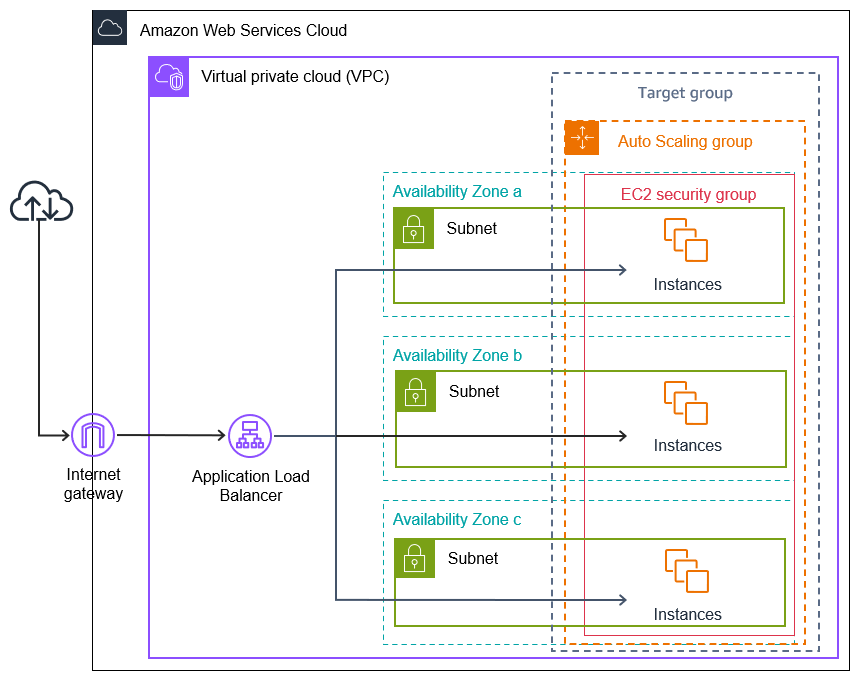
O Elastic Load Balancing oferece suporte para diferentes tipos de balanceadores de carga. Recomendamos que você use um Application Load Balancer para este tutorial.
Para obter mais informações sobre como introduzir um balanceador de carga em sua arquitetura, consulte Use o Elastic Load Balancing para distribuir o tráfego de entrada do aplicativo em seu grupo de Auto Scaling .
Tarefas
Pré-requisitos
-
Um balanceador de carga e grupo de destino. Certifique-se de escolher as mesmas zonas de disponibilidade para o balanceador de carga que você planeja usar em seu grupo do Auto Scaling. Para obter mais informações, consulte Conceitos básicos do Elastic Load Balancing no Manual do usuário do Elastic Load Balancing.
-
Um grupo de segurança para o modelo de execução ou configuração de execução. O grupo de segurança deve permitir o acesso do balanceador de carga na porta do ouvinte (geralmente na porta 80 para HTTP tráfego) e na porta que você deseja que o Elastic Load Balancing use para verificações de saúde. Para obter mais informações, consulte a documentação aplicável:
-
Grupos de segurança de destino no Manual do usuário para Application Load Balancers
-
Grupos de segurança de destino no Manual do usuário para Network Load Balancers
Opcionalmente, se suas instâncias tiverem endereços IP públicos, você poderá permitir o SSH tráfego para se conectar às instâncias.
-
-
(Opcional) Uma IAM função que concede acesso ao seu aplicativo AWS a.
-
(Opcional) Uma imagem de máquina da Amazon (AMI) definida como o modelo de origem para suas EC2 instâncias da Amazon. Para criar um agora, execute uma instância. Especifique a função do IAM (se tiver criado uma) e os scripts de configuração de que você precisa como dados do usuário. Conecte-se à instância e personalize-a. Por exemplo, você pode instalar software e aplicativos, copiar dados e anexar EBS volumes adicionais. Teste suas aplicações na sua instância para garantir que ela esteja configurada corretamente. Salve essa configuração atualizada como personalizadaAMI. Será possível terminar a instância se ela não for necessária posteriormente. As instâncias lançadas a partir dessa nova personalização AMI incluem as personalizações que você fez ao criar o. AMI
-
Uma nuvem privada virtual (VPC). Este tutorial se refere ao padrãoVPC, mas você pode usar o seu próprio. Se estiver usando a sua própriaVPC, certifique-se de que ela tenha uma sub-rede mapeada para cada zona de disponibilidade da região em que você está trabalhando. No mínimo, é necessário ter duas sub-redes públicas disponíveis para criar o balanceador de carga. Você também deve ter duas sub-redes privadas ou duas sub-redes públicas para criar seu grupo do Auto Scaling e registrá-lo no balanceador de carga.
Etapa 1: Configurar um modelo de execução ou uma configuração de execução
Use um modelo de execução ou uma configuração de execução para este tutorial.
Criar ou selecionar um modelo de execução
Se você já tiver um modelo de execução que gostaria de usar, selecione-o usando o procedimento a seguir.
Para selecionar um modelo de execução existente
-
Abra a página de modelos do Launch
do EC2 console da Amazon. -
Na barra de navegação, na parte superior da tela, escolha a região onde o balanceador de carga foi criado.
-
Selecione um modelo de execução.
-
Selecione Actions (Ações), Create Auto Scaling group (Criar grupo do Auto Scaling).
Como alternativa, use o procedimento a seguir para criar um novo modelo de execução.
Para criar um modelo de execução
-
Abra a página de modelos do Launch
do EC2 console da Amazon. -
Na barra de navegação, na parte superior da tela, escolha a região onde o balanceador de carga foi criado.
-
Escolha Criar modelo de execução.
-
Insira um nome e forneça uma descrição para a versão inicial do modelo de execução.
-
Para imagens do aplicativo e do sistema operacional (Amazon Machine Image), escolha o ID do AMI para suas instâncias. Você pode pesquisar todos os disponíveis AMIs ou selecionar um na AMI lista Recentes ou Início Rápido. Se você não encontrar o AMI que precisa, escolha Procurar mais AMIs para ver o AMI catálogo completo.
-
Em Tipo de instância, selecione uma configuração de hardware para suas instâncias que seja compatível com a AMI que você especificou.
-
(Opcional) Em Key pair (login) (Par de chaves - login), digite o nome do par de chaves a ser usado quando você se conectar às suas instâncias.
-
Em Network settings (Configurações de rede), expanda Advanced network configuration (Configuração de rede avançada) e execute estas ações:
-
Escolha Add network interface (Adicionar interface de rede) para configurar a interface de rede primária.
-
Para atribuir automaticamente IP público, especifique se suas instâncias recebem IPv4 endereços públicos. Por padrão, a Amazon EC2 atribui um IPv4 endereço público se a EC2 instância for executada em uma sub-rede padrão ou se a instância for iniciada em uma sub-rede configurada para atribuir automaticamente um endereço público. IPv4 Como alternativa, se você não precisar se conectar às suas instâncias, escolha Disable (Desabilitar) para impedir que as instâncias do seu grupo recebam tráfego diretamente da Internet. Nesse caso, elas receberão tráfego somente do load balancer.
-
Em ID do grupo de segurança, especifique um grupo de segurança para suas instâncias do mesmo que VPC o balanceador de carga.
-
Em Delete on termination (Excluir ao término), escolha Yes (Sim). Isso excluirá a interface de rede quando o grupo do Auto Scaling reduzir a escala na horizontal e terminará a instância na qual a interface de rede está anexada.
-
-
(Opcional) Para distribuir com segurança as credenciais para suas instâncias, para obter detalhes avançados e perfil da IAM instância, insira o Amazon Resource Name (ARN) da sua função. IAM
-
(Opcional) Para especificar os dados do usuário ou um script de configuração para suas instâncias, copie-os em Advanced details (Detalhes avançados), User data (Dados do usuário).
-
Escolha Criar modelo de execução.
-
Na página de confirmação, escolha Create Auto Scaling group (Criar grupo do Auto Scaling).
Criar ou selecionar uma configuração de execução
nota
Não recomendamos o uso de configurações de execução em novas aplicações porque esse é um atributo legado sem investimento planejado. Além disso, quaisquer novas contas criadas a partir de 1º de junho de 2023 não terão a opção de criar novas configurações de inicialização por meio do console. Para obter mais informações, consulte Configurações de execução do Auto Scaling.
Para selecionar uma configuração de ativação existente
-
Abra a página de configurações do Launch
do EC2 console da Amazon. -
Na barra de navegação superior, escolha a região onde o balanceador de carga foi criado.
-
Selecione uma configuração de ativação.
-
Selecione Actions (Ações), Create Auto Scaling group (Criar grupo do Auto Scaling).
Como alternativa, para criar uma nova configuração de ativação, use o procedimento a seguir.
Para criar uma configuração de execução
-
Abra a página de configurações do Launch
do EC2 console da Amazon. Quando a confirmação for solicitada, escolha Exibir configurações de inicialização para confirmar que deseja visualizar a página Configurações de inicialização. -
Na barra de navegação superior, escolha a região onde o balanceador de carga foi criado.
-
SelecioneCreate launch configuration (Criar uma configuração de execução), e insira um nome para sua configuração de execução.
-
Para a imagem da máquina Amazon (AMI), insira o ID das AMI suas instâncias como critério de pesquisa.
-
Em Instance type (Tipo de instância), selecione uma configuração de hardware para sua instância.
-
Em Additional configuration (Configuração adicional), preste atenção aos seguintes campos:
-
(Opcional) Para distribuir com segurança as credenciais para sua EC2 instância, por exemploIAM, perfil, selecione sua função. IAM Para obter mais informações, consulte IAMfunção para aplicativos que são executados em EC2 instâncias da Amazon.
-
(Opcional) Para especificar os dados do usuário ou um script de configuração para sua instância, copie-os em Advanced details (Detalhes avançados), User data (Dados do usuário).
-
(Opcional) Em Advanced details (Detalhes avançados), IP address type (Tipo de endereço IP), mantenha o valor padrão. Ao criar seu grupo de Auto Scaling, você pode atribuir um endereço IP público às instâncias do seu grupo de Auto Scaling usando sub-redes que têm o atributo de endereçamento IP público ativado, como as sub-redes padrão no padrão. VPC Como alternativa, se você não precisar se conectar às suas instâncias, escolha Do not assign a public IP address to any instances (Não atribuir um endereço IP público a nenhuma instância) para impedir que as instâncias no seu grupo recebam tráfego diretamente da Internet. Nesse caso, elas receberão tráfego somente do load balancer.
-
-
Para Grupos de segurança, escolha um grupo de segurança existente do mesmo VPC que o balanceador de carga. Se você mantiver a opção Criar um novo grupo de segurança selecionada, uma SSH regra padrão será configurada para EC2 instâncias da Amazon que executam Linux. Uma RDP regra padrão é configurada para EC2 instâncias da Amazon que executam o Windows.
-
Em Key pair (login) (Par de chaves - login), escolha uma opção em Key pair options (Opções de par de chaves).
Se você já configurou um par de chaves de EC2 instância da Amazon, você pode escolhê-lo aqui.
Se você ainda não tem um par de chaves de EC2 instância da Amazon, escolha Create a new key pair e dê a ele um nome reconhecível. Escolha Download key pair (Fazer download do par de chaves) para fazer baixar o par de chaves para seu computador.
Importante
Não escolha Proceed without a key pair (Continuar sem um par de chaves) se você precisar se conectar à sua instância.
-
Selecione a caixa de confirmação e escolha Criar configuração de execução.
-
Marque a caixa de seleção ao lado do nome da nova configuração de execução e escolha Actions (Ações),Create Auto Scaling group (Criar grupo do Auto Scaling).
Etapa 2: Criar um grupo do Auto Scaling
Use o procedimento a seguir para continuar de onde parou depois que selecionar ou criar seu modelo de execução ou sua configuração de execução.
Para criar um grupo do Auto Scaling
-
Na página Choose launch template or configuration (Escolher o modelo ou a configuração de execução), em Auto Scaling group name (Nome do grupo do Auto Scaling) insira um nome para o grupo do Auto Scaling.
-
[Modelo de execução somente] Em Launch template (Modelo de execução), indique se o grupo do Auto Scaling usará a versão padrão, a mais recente ou uma versão específica do modelo de execução no aumento da escala na horizontal.
-
Escolha Próximo.
A página Escolher opções de execução da instância é exibida, permitindo que você escolha as configurações de VPC rede que deseja que o grupo do Auto Scaling use e oferecendo opções para iniciar instâncias sob demanda e spot (se você escolher um modelo de execução).
-
Na seção Rede, para VPC, escolha o VPC que você usou para seu balanceador de carga. Se você escolher o padrãoVPC, ele será configurado automaticamente para fornecer conectividade com a Internet às suas instâncias. Isso VPC inclui uma sub-rede pública em cada zona de disponibilidade na região.
-
Para Availability Zones and subnets (Zonas de disponibilidade e sub-redes), selecione uma ou mais sub-redes de cada zona de disponibilidade que você deseja incluir, baseando-se em quais zonas de disponibilidade o balanceador de carga se encontra. Para obter mais informações, consulte Considerações ao escolher sub-redes VPC.
-
[Apenas modelo de execução] Na seção Instance type requirements (Requisitos de tipo de instância), use a configuração padrão para simplificar esta etapa. (Não substitua o modelo de execução.) Neste tutorial, você fará o execução apenas das Instâncias sob demanda usando o tipo de instância especificado no modelo de execução.
-
Selecione Next (Próximo) para ir até a página Configure advanced options (Configurar opções avançadas).
-
Para anexar o grupo a um balanceador de carga existente, na seção Load balancing (Balanceamento de carga), selecione Attach to an existing load balancer (Anexar a um balanceador de carga existente). É possível selecionar Choose from your load balancer target groups (Escolher entre seus grupos de destino do balanceador de carga) ou Choose from Classic Load Balancers (Escolher entre balanceadores de carga clássicos). Em seguida, você pode escolher o nome de um grupo de destino para o Application Load Balancer ou Network Load Balancer criado ou escolher o nome de um Classic Load Balancer.
-
(Opcional) Para verificações de integridade e tipos adicionais de verificação de integridade, selecione Ativar verificações de integridade do Elastic Load Balancing.
-
Opcional em Tempo de carência da verificação de integridade, insira a quantidade de tempo em segundos. Esse tempo é o tempo que o Amazon EC2 Auto Scaling precisa esperar antes de verificar o status de saúde de uma instância depois que ela entra no
InServiceestado. Para obter mais informações, consulte Definir um período de carência da verificação de integridade para um grupo do Auto Scaling. -
Quando terminar de configurar o grupo do Auto Scaling, escolha Skip to review (Pular para revisão).
-
Na página Review (Revisar), examine os detalhes de seu grupo do Auto Scaling. Você pode escolher Editar para fazer alterações. Ao concluir, escolha Create group (Criar grupo).
Depois de criar o grupo do Auto Scaling com o balanceador de carga anexado, o balanceador de carga registrará automaticamente as novas instâncias à medida que ficarem online. Você tem somente uma instância no momento, então não há muito para registrar. No entanto, é possível adicionar outras instâncias atualizando a capacidade desejada do grupo. Para step-by-step obter instruções, consulteAlterar a capacidade desejada de seu grupo do Auto Scaling.
Etapa 3: Verificar se o balanceador de carga está anexado
Como verificar se o balanceador de carga está associado
-
Na página de grupos do Auto Scaling
do EC2 console da Amazon, marque a caixa de seleção ao lado do seu grupo de Auto Scaling. -
Na guia Details (Detalhes), Load balancing (Balanceamento de carga) mostra os grupo de destino do balanceador de carga ou os Classic Load Balancers anexados.
-
Na guia Activity (Atividades), em Activity history (Histórico de atividades), é possível verificar se as instâncias foram executadas com êxito. A coluna Status mostra se seu grupo do Auto Scaling tem instâncias executadas com êxito. Se as instâncias não foram executadas, será possível encontrar ideias de solução de problemas para problemas comuns de execução de instâncias na Solucionar problemas no Amazon EC2 Auto Scaling.
-
Na guia Instance management (Gerenciamento de instâncias), em Instances (Instâncias), é possível verificar se as suas instâncias estão prontas para receber tráfego. Inicialmente, suas instâncias estão no estado
Pending. Quando uma instância está pronta para receber tráfego, seu estado éInService. A coluna Health status mostra o resultado das verificações de saúde do Amazon EC2 Auto Scaling em suas instâncias. Embora uma instância possa ser marcada como íntegra, o balanceador de carga só enviará tráfego para instâncias que passarem nas verificações de integridade do balanceador de carga. -
Verifique se suas instâncias estão registradas do balanceador de carga. Abra a página de grupos de destino
do EC2 console da Amazon. Selecione o grupo de destino e escolha a guia Destinos. Se o estado das suas instâncias for initial, é provavelmente porque elas ainda estão em processo de registro, ou ainda estão sendo submetidas a verificações de integridade. Quando o estado das suas instâncias forhealthy, elas estarão prontas para uso.
Etapa 4: Próximas etapas
Agora que você concluiu este tutorial, é possível aprender mais:
-
O Amazon EC2 Auto Scaling determina se uma instância está íntegra com base no status das verificações de saúde que seu grupo de Auto Scaling usa. Se você habilitar as verificações de integridade do balanceador de carga e houver falha nas verificações de integridade de uma instância, o grupo do Auto Scaling considerará a instância como não íntegra e a substituirá. Para obter mais informações, consulte Verificações de integridade.
-
É possível expandir sua aplicação para uma zona de disponibilidade adicional na mesma região para aumentar a tolerância a falhas em caso de interrupção do serviço. Para obter mais informações, consulte Adicione uma Zona de disponibilidade.
-
É possível configurar o grupo do Auto Scaling para usar uma política de escalabilidade com monitoramento do objetivo. Isso aumenta ou diminui automaticamente o número de instâncias à medida que a demanda nas instâncias for alterada. Isso permite que o grupo lide com alterações na quantidade de tráfego que a aplicação recebe. Para obter mais informações, consulte Políticas de escalabilidade de rastreamento de destino.
Etapa 5: Limpar
Após concluir os recursos que você criou para este tutorial, você deverá considerar limpá-los para evitar cobranças desnecessárias.
Para excluir seu grupo do Auto Scaling
-
Abra a página de grupos do Auto Scaling
do console da AmazonEC2. -
Marque a caixa de seleção ao lado do seu grupo do Auto Scaling.
-
Escolha Excluir.
-
Quando a confirmação for solicitada, digite
deletepara confirmar a exclusão do grupo do Auto Scaling especificado e, em seguida, escolha Excluir.Um ícone de carregamento na coluna Name (Nome) indica que o grupo do Auto Scaling está sendo excluído. Quando a exclusão tiver ocorrido, as colunas Desired (Desejado), Min (Mínimo) e Max (Máximo) exibirão
0instâncias para o grupo do Auto Scaling. São necessários alguns minutos para encerrar a instância e excluir o grupo. Atualize a lista para ver o estado atual.
Ignore esse procedimento se quiser manter seu modelo de execução.
Para excluir seu modelo de execução
-
Abra a página de modelos do Launch
do EC2 console da Amazon. -
Selecione seu modelo de execução.
-
Escolha Actions (Ações), Delete template (Excluir modelo).
-
Quando a confirmação for solicitada, digite
Deletepara confirmar a exclusão do modelo de execução especificado e, em seguida, escolha Excluir.
Ignore esse procedimento se quiser manter sua configuração de execução.
Para excluir sua configuração de ativação
-
Abra a página de configurações do Launch
do EC2 console da Amazon. -
Selecione sua configuração de execução.
-
Escolha Ações, Excluir configuração de execução.
-
Quando a confirmação for solicitada, escolha Excluir.
Ignore o procedimento a seguir se desejar manter o balanceador de carga para uso futuro.
Para excluir o balanceador de carga
-
Abra a página de balanceadores de carga
do EC2 console da Amazon. -
Selecione o balanceador de carga e Actions (Ações), Delete (Excluir).
-
Quando a confirmação for solicitada, escolha Sim, excluir.
Para excluir seu grupo de destino
-
Abra a página de grupos de destino
do EC2 console da Amazon. -
Selecione o grupo de destino e escolha Actions (Ações), Delete (Excluir).
-
Quando a confirmação for solicitada, escolha Sim, excluir.
Recursos relacionados
Com AWS CloudFormation, você pode criar e provisionar implantações de AWS infraestrutura de forma previsível e repetida, usando arquivos de modelo para criar e excluir uma coleção de recursos juntos como uma única unidade (uma pilha). Para obter mais informações, consulte o Guia do usuário do AWS CloudFormation.
Para obter um passo a passo que usa um modelo de pilha para provisionar um grupo do Auto Scaling e um Application Load Balancer, consulte Passo a passo: Criar uma aplicação dimensionado e com balanceamento de carga no AWS CloudFormation Guia do usuário. Use o passo a passo e o modelo de amostra como ponto de partida para criar modelos semelhantes que atendam às suas necessidades.